Mostrar archivos PDF en la página de Ventas en línea Square
Los clientes pueden visitar tu página de Ventas en línea para ver y descargar cartas, manuales de instrucciones, plantillas u otros documentos en formato PDF.
Mostrar un archivo PDF en tu página
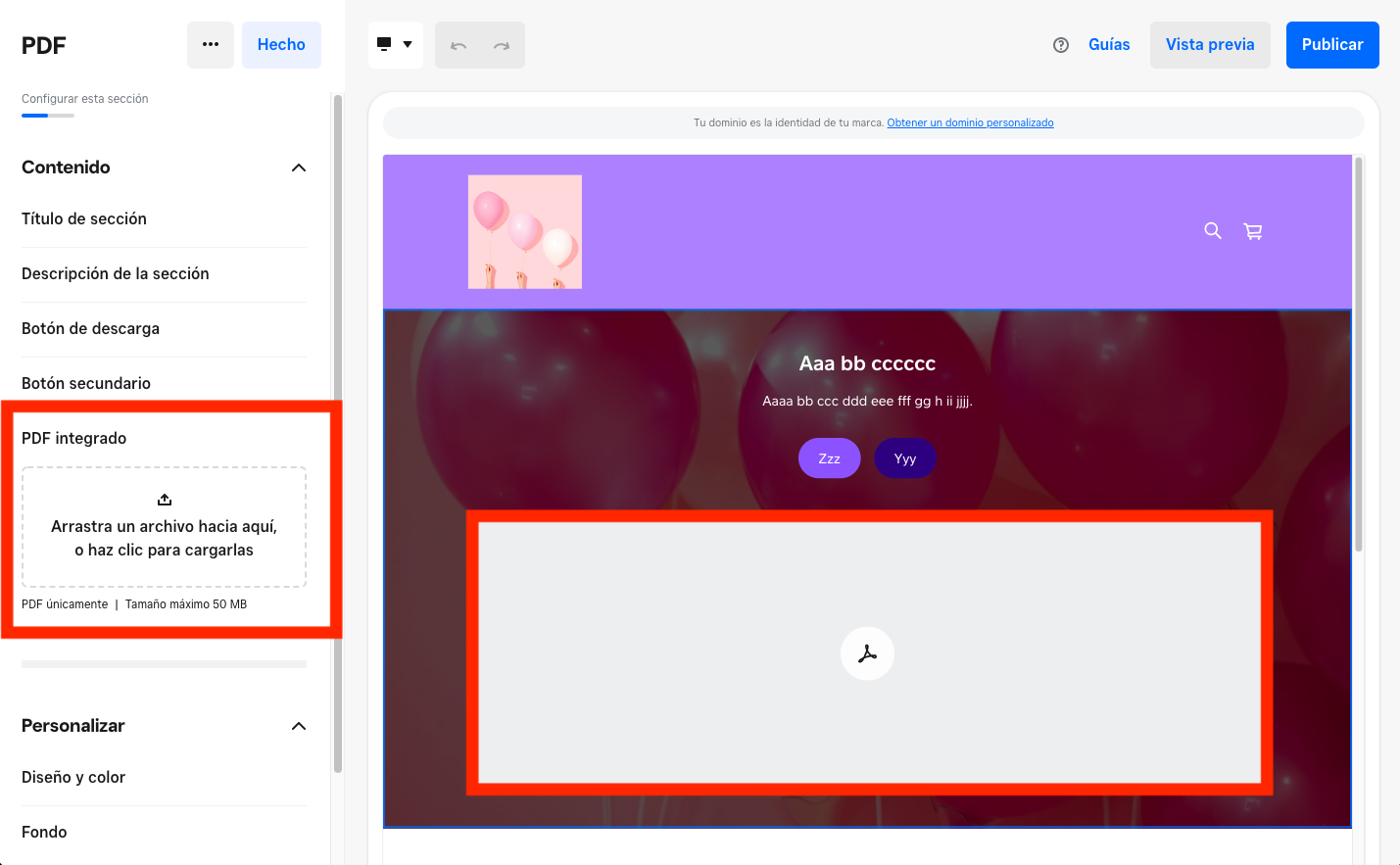
Para mostrar un archivo PDF en tu página:
Desde el editor de Ventas en línea Square abre la página a la que quieras añadir un PDF.
Selecciona +Añadir > Sección, y haz clic en PDF.
En el panel de edición, abre Insertar PDF y sube el archivo. Nota: El PDF no puede tener más de 50 MB.
Haz los cambios necesarios y publica la página para que se apliquen.
Descubre más sobre cómo añadir secciones a tu página de Ventas en línea Square.
Modificar la configuración de secciones
Utiliza el panel de edición para personalizar tu sección de PDF. Puedes cambiar el título y la descripción de la sección o los botones para descargar el archivo, además de añadir un enlace y cambiar el diseño y estilo de la sección.
Cómo funciona
Hay varias opciones para ver y usar el archivo PDF en tu página web en tiempo real. Por ejemplo, los clientes podrán navegar por las páginas, hacer zoom, buscar en el archivo o ver un esquema del documento o una vista en miniatura.